
כנסו להגדרות התוכנה
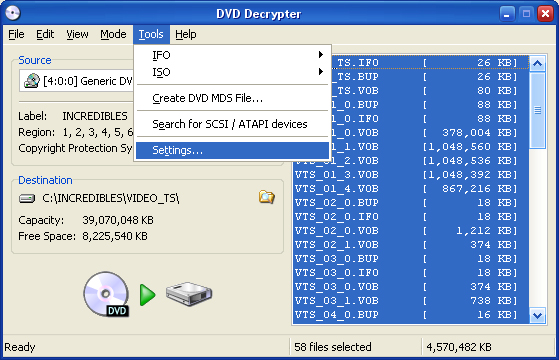
ומשם ל-IFO Mode ותגדירו כמו בתמונה הבאה ותאשרו:
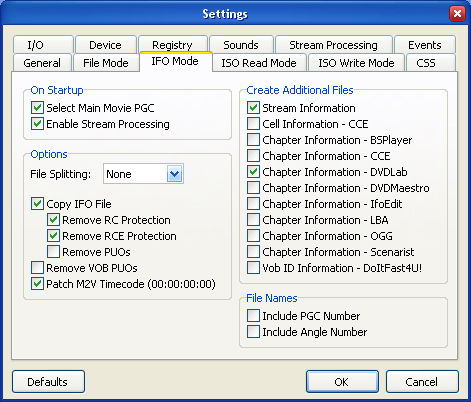
עכשיו שוב כנסו ל-Mode ובחרו הפעם ב-IFO
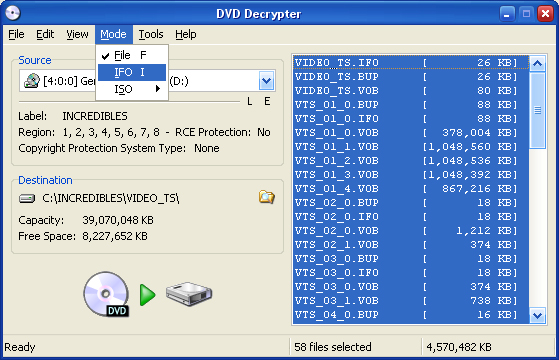
בחלון השמאלי בחרו בלשונית Stream Processing ובחרו ב-Demux אך ורק ל-Video ול-Audio (לא לגעת ב-Subtitle)
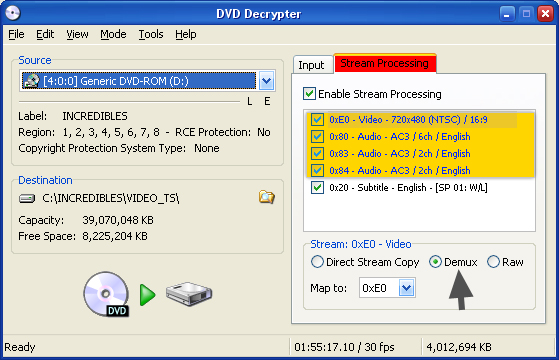
לאחר מכן בוחרים בספריה (אני בוחר ב-Demux)
וכונן שאתה מעוניינים שהקבצים ישמרו, ולחצו
על  כדי להתחיל בתהליך
כדי להתחיל בתהליך
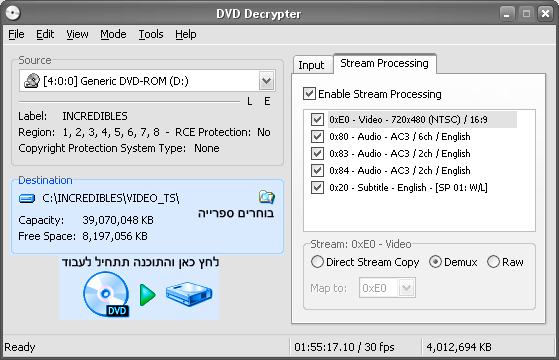
התוכנה תתחיל לעבוד
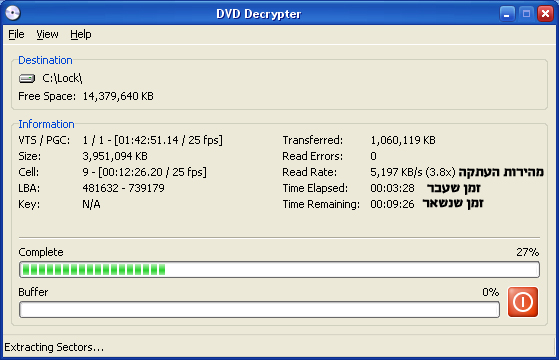
לאחר שהתוכנה סיימה לעבוד נעבור ל-DVD-Lab Pro
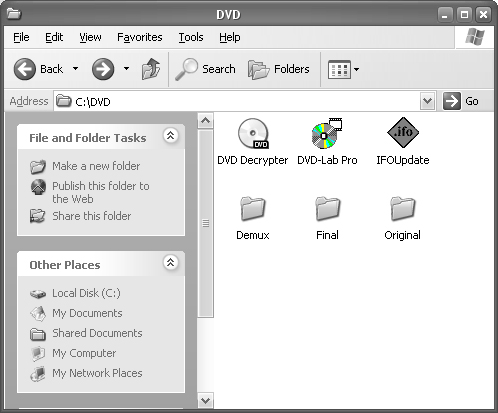
שהתוכנה תפתח היא תציג לכם חלון בחירה כזה :
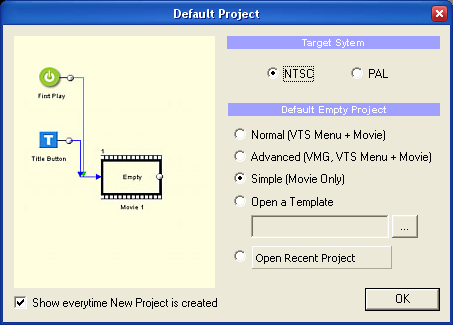
עכשיו אתם צריכים לבחור בין PAL ל-NTSC בהתאם לסרט שלכם.
אם הסרט הוא לדוגמא :
Lock.Stock.And.Two.Smoking.Barrels.1998.PAL.COMPLETE.INT.DVDR-cNLDVDr
אז נבחר כמובן ב-PAL
ואם הסרט הוא Shanghai.Knights.2003.NTSC.INTERNAL.DVDR-FrOzEn
נבחר ב-NTSC
אחרי שבחרתם, נתחיל בעבודה:
לחצן ימני על השטח הריק למטה וללחוץ על Import
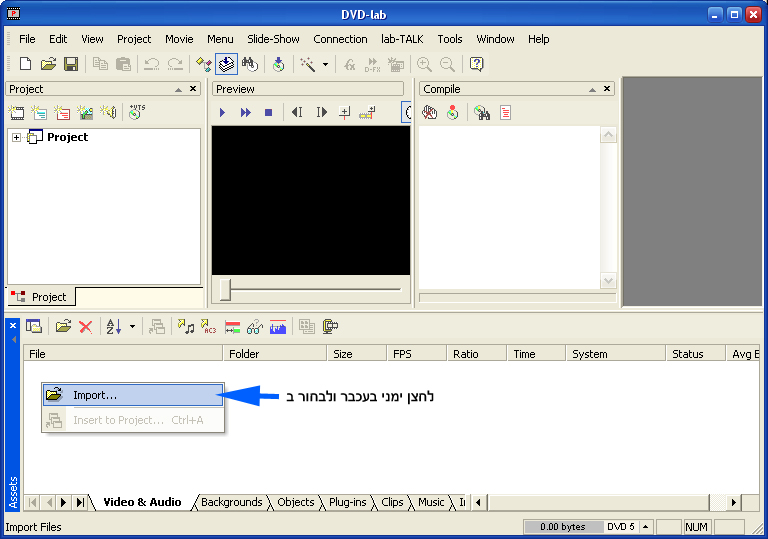
ונבחר בקובץ הוידאו ונאשר

אחרי שאישרנו שוב לחצן ימני -> Import
והפעם על קובץ האודיו הראשון.
אחרי שאישרנו אותו לבחור בקובץ האודיו השני ואם יש שלישי ורביעי ולאשר.
(לפי סדר השמות שלהם מהראשון לאחרון)
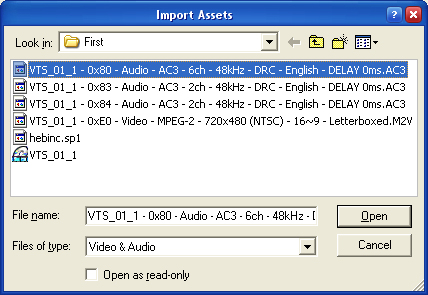
חשוב לציין שאם יש קבצי אודיו נוספים כמו צרפתית וכד' לא חייב לצרף
אותם, אך אם יש לדוגמא כמו במקרה פה 3 קבצי אודיו ששלושתם אנגלית,
חייבים.
לאחר שסיימנו לצרף את הקבצים, לחצן ימני על הקובץ וידאו בחלון
ו-Insert To Project וככה לשאר הקבצים (במקרה פה 3 קבצי האודיו)
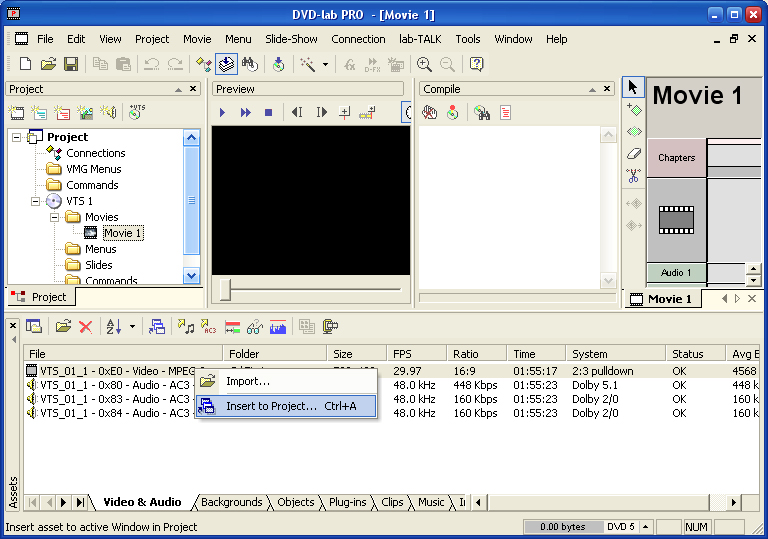
הפעם ללחוץ על הלחצן הימני בחלון של ה-Movie 1 ומשם Chapters->Import..

נכנסים לתיקייה שבה שמרתם את הקבצים ש-DVD Decrypter יצרה ובוחרים :

לוחצים על Proceed ומחכים שהתהליך יסתיים.
לחצו דאבל-קליק על שורת ה-Sub
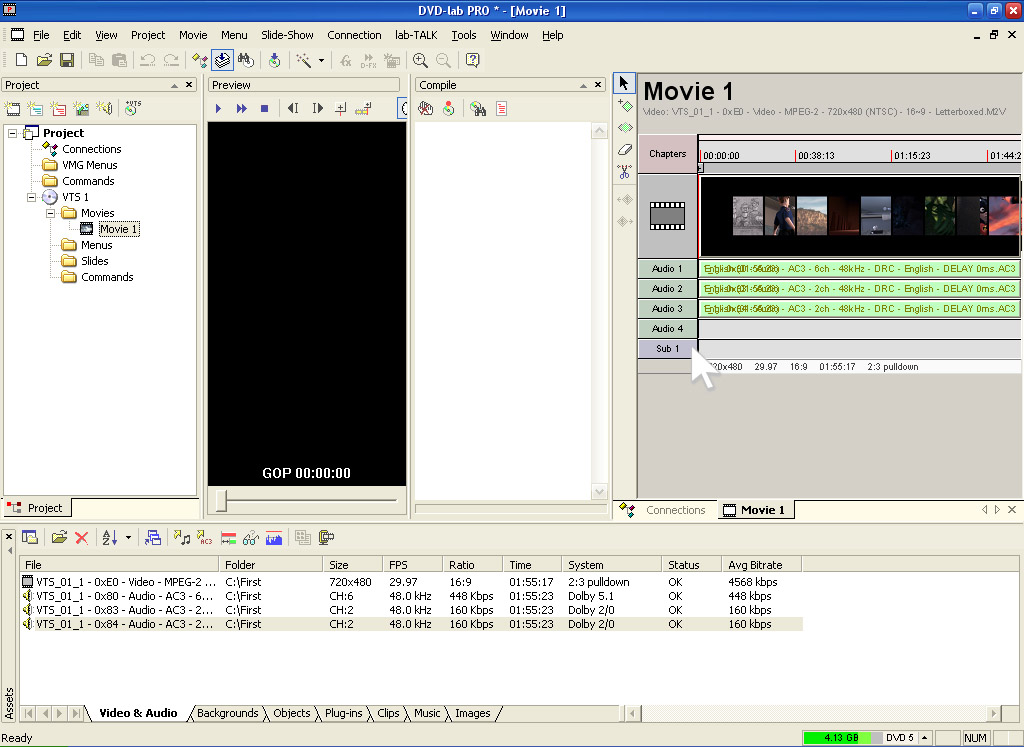
יפתח לנו חלון חדש, ב-Subtitle Language בחרו ב-Hebrew
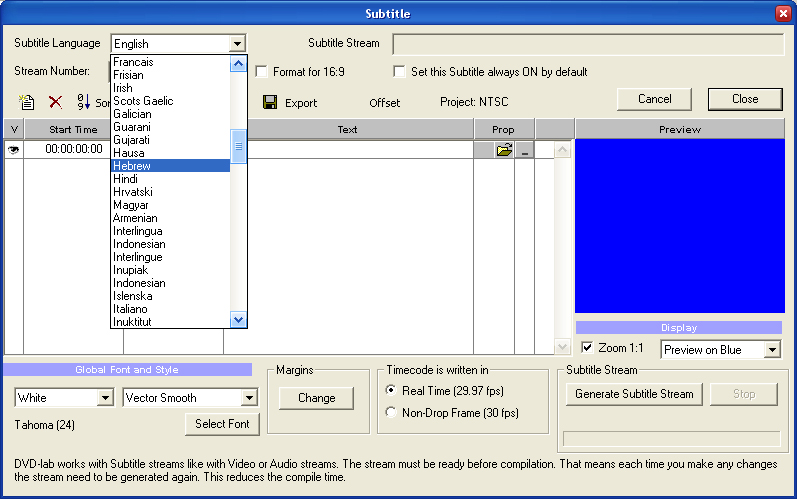
לאחר שסימנו עברית, לחצו על Import ובחרו בתרגום שהורדתם מ-
www.DVDR-il.net
או תרגום מסונכרן ומוכן שיש לכם כבר.
אחרי שבחרתם בחרו ב- Select Font

עכשיו כאן זאת ההחלטה שלכם באיזה פונט לבחור באיזה גודל ובאיזה צבע
הבחירה שלי היא Narkisim בגודל 28 צבע לבן

אחרי שבחרתם סמנו למעלה ב-  את Set This Subtitle...
את Set This Subtitle...
לאחר מכן במשבצת הבאה תבחרו FPS אך ורק לפי מה שמוצג בפרטי הכתוביות.
לדוגמא:
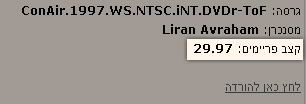
במקרה כזה כמובן נבחר בקצב פריימים (FPS) של 29.97
ברוב המקרים סרטי NTSC יבחרו בקצב FPS 29.97
וברוב המקרים סרטי PAL יבחרו בקצב FPS 25
אך עדיין חשוב לבדוק בפרטי הכתובית באיזה קצב לבחור ולסיום Generate Subtitle Stream :

אחרי שהסתיים התהליך עם התרגום, נלך ל-Project-->Compile DVD
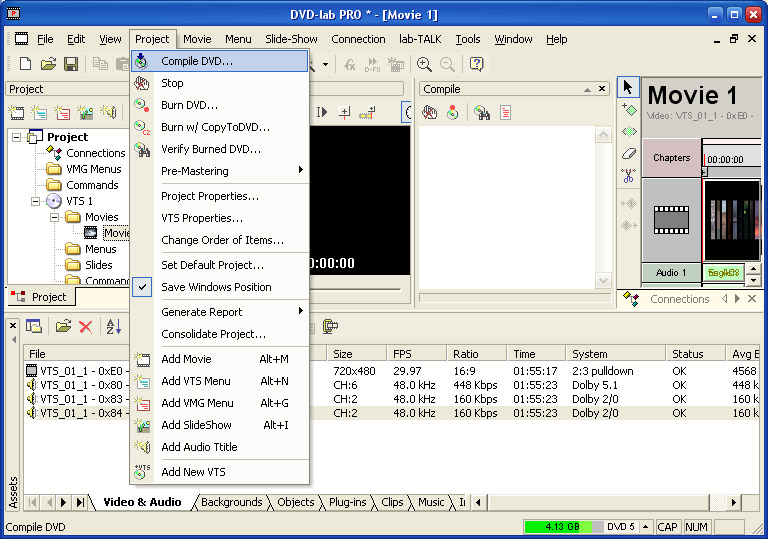
לבחור מיקום שהקבצים ישמרו (אני בוחר Final) ולחצו על Start והתוכנה תתחיל לעבוד.

ברגע שהוא מציג Done התהליך הסתיים ואפשר לצאת מהתוכנה:
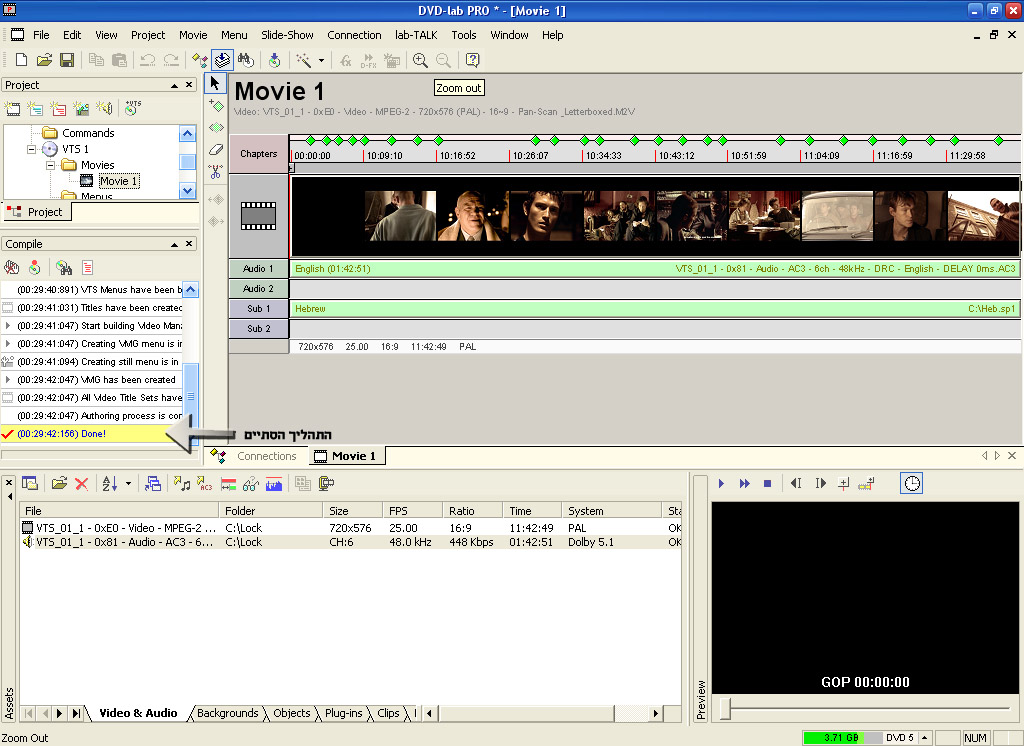
נחזור שוב לתוכנה DVD Decrypter
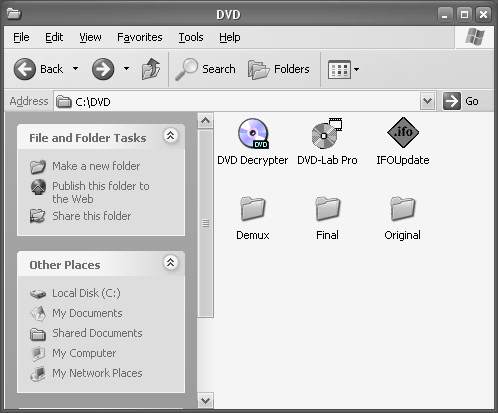
נבחר ב-Mode-->File

נבחר תיקייה שאליה אנו רוצים לשמור את הקבצים שישמרו, ולחצו
על  כדי להתחיל בתהליך
כדי להתחיל בתהליך
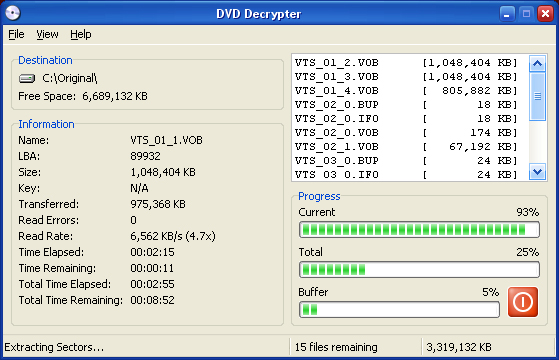
לאחר שסיימנו יש לנו שלוש תיקיות
התיקייה שאליה נשמרו הקבצים עם (DVD Decrypter (Demux - אין צורך בה יותר
התיקייה שאליה נשמרו הקבצים עם (DVD-Lab Pro (Final
התיקייה שאליה נשמרו הקבצים עם (DVD Decrypter (Original
נכנסים לתיקיה Original ובודקים מה סדרת הקבצים הגדולים שנמצאים בתייקיה
לדוגמא:
VTS_01_1 תופס גיגה ו-VTS_01_02 תופס 900 מגה
אז זה ברור לנו שהסדרה 01 היא הסדרה הכי שתופסת הכי הרבה נפח, כלומר היא
הקבצים של הסרט עצמו. במקרה כזה יש לדלג על הקטע שמסומן בורוד
במקרה שסדרה 02 או 03 כל סדרה אחרת חוץ מ-01 היא הסדרה שתופסת הכי הרבה
נפח אז עושים את הדבר הבא: (תודה רבה ל- Panic על הפיתרון)"עוד בעיה שהתעוררה אצל חלקכם הייתה במצב שהסרט נמצא על VTS_03 לדוגמא
ולא על VTS_01 כמו במדריך.
גם כאן הפתרון פשוט לאחר שהdvdlab מסיימת את תהליך הcompile dvd
משנים את השם של הVTS_01_1 וכל השאר לVTS_03_1 וכן הלאה...
לאחר שהעברנו את הקבצים לתקיית orginal מפעילים את תוכנת הifo update
וב original IFO path אנחנו בוחרים את הVTS_03_0.IFO ולא את VTS_01_0
ומכאן ממשיכים כרגיל.....
לי זה עובד מצויין מקווה שעזרתי."
עכשיו נכנסים לתיקייה Final ושם לסמן
את הקבצים VTS_01_1 ואת הבאים אחריו שהם
VTS_01_2
VTS_01_3
VTS_01_4
וככה זה ממשיך...
לא לבחור ב-VTS_01_0!
ולהעביר את הקבצים לתיקייה Original הוינדוס ישאל אם אתם מעוניינים להחליף אותם בקבצים הקיימים ותלחצו "כן להכל"
עכשיו נעבור לתוכנה IFOUpdate שהעבודה איתה נורא קלה ופשוטה
דבר ראשון תדאגו שה- מסומן במקומות הבאים
מסומן במקומות הבאים
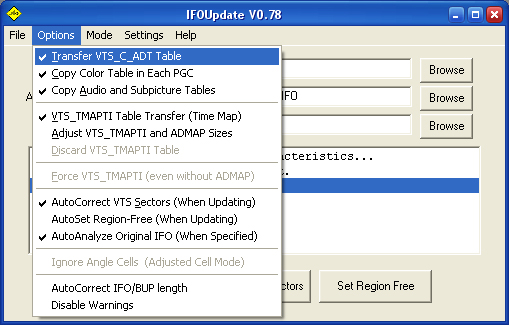
עכשיו לתמונה הבאה מצורף הסבר :
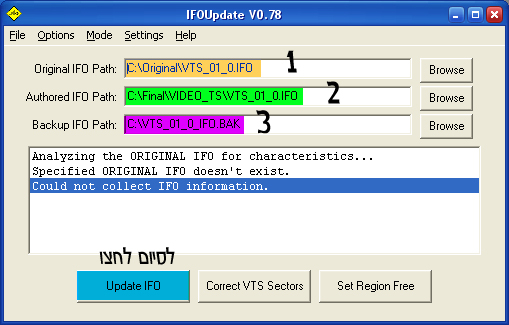
1) נבחר בקובץ VTS_01_0.IFO שיצרנו עם התוכנה DVD Decrypter כלומר
הקובץ שנמצא בתיקייה Original
2)נבחר בקובץ VTS_01_0.IFO שיצרנו עם התוכנה DVD-Lab Pro כלומר
הקובץ שנמצא בתיקייה Final
3)זה קובץ גיבוי למקרה שהקובץ יהרס או יפגם, בחרו בכונן C או בכל תיקייה
אחרת שאתם מעוניינים.
ליום לחצו Update IFO ותאשרו את 2 ההודעות שקופצות לכם
לאחר שהוא סיים (עניין של שניות)
אתם מוכנים לצריבה 
צריבת הסרט בעזרת Nero
נכנסים ל-Nero Burning ROM
ובחרו בהגדרות הבאות :
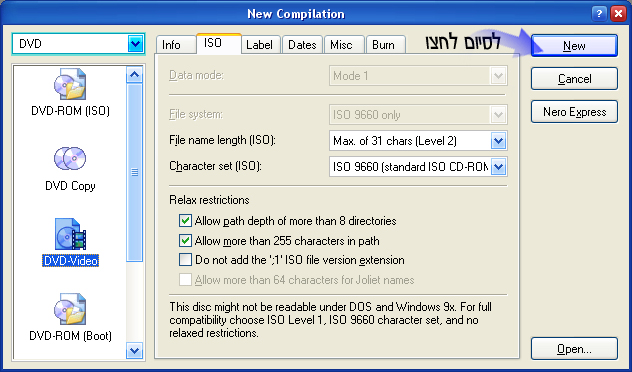
עכשיו כנסו לחלון בצד לתיקייה VIDEO_TS שזה בעצם הדיסק שלכם
ובצד ימין יש את ההארד-דיסק (כונן-קשיח) שלכם.
כנסו לתיקייה Original ותעתיקו את כ-ל הקבצים לתיקייה VIDEO_TS שבדיסק.
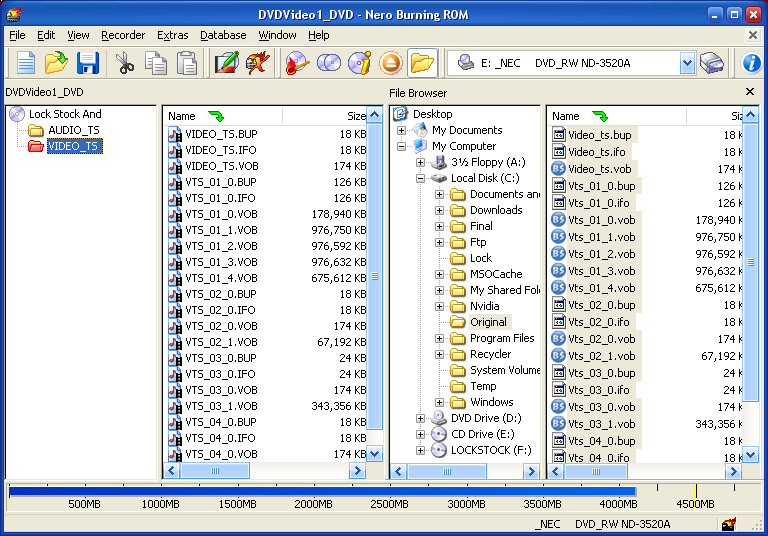
לסיום צרבו (אני צורב על 4 והסרט יוצא מעולה)
תכינו את הפופקורן ותהנו מהסרט 
© המדריך נכתב ע"י Oxygen87, בלי שטויות, תעריכו ©


 גירסת הדפסה
גירסת הדפסה















 גירסת הדפסה
גירסת הדפסה












